VeryPDF PDF Editor 4.1
Ako viete, formát PDF nie je podporovaný štandardnými nástrojmi operačného systému Windows. Existuje však veľa programov, ktoré vám umožňujú upravovať a otvárať súbory tohto formátu. Jedným z nich je VeryPDF PDF Editor.
VeryPDF PDF Editor je užívateľsky príjemný softvér, ktorý bol navrhnutý na úpravu súborov PDF. Okrem hlavnej funkcie ich môžete vytvoriť zo súborov vo vašom počítači a vykonávať mnoho ďalších činností pomocou ďalších nástrojov. Každý z nich je prezentovaný ako samostatné okno a je zodpovedný len za jednu konkrétnu funkciu.
obsah
Otvorenie dokumentu
Otvorený súbor môžete otvoriť dvoma spôsobmi. Prvý z nich je priamo z programu pomocou tlačidla "Otvoriť" a druhý spôsob je prístupný z kontextovej ponuky operačného systému. Okrem toho, ak zadávate VeryPDF PDF Editor ako predvolený program pre tento typ súboru, otvoria sa všetky súbory PDF.

Vytváranie PDF
Bohužiaľ, vytvorenie PDF nie je tak pohodlné ako v analógoch tohto softvéru. Tu nemôžete len vytvoriť prázdny dokument a neskôr ho naplniť obsahom, môžete mať iba hotový súbor, napríklad obrázok, a otvoriť ho v programe. Tento princíp fungovania je trochu podobný konvertoru PDF. Môžete tiež vytvoriť nový PDF z niekoľkých už vytvorených alebo skenovaním niečoho na skeneri.

Zobraziť režimy
Keď otvoríte PDF, budete mať iba štandardný režim čítania, ale program má iné režimy, z ktorých každý je vhodný vlastným spôsobom. Môžete napríklad zobraziť obsah alebo stránky v miniatúre. Okrem toho sú zobrazené komentáre k dokumentu, ak nejaké sú.
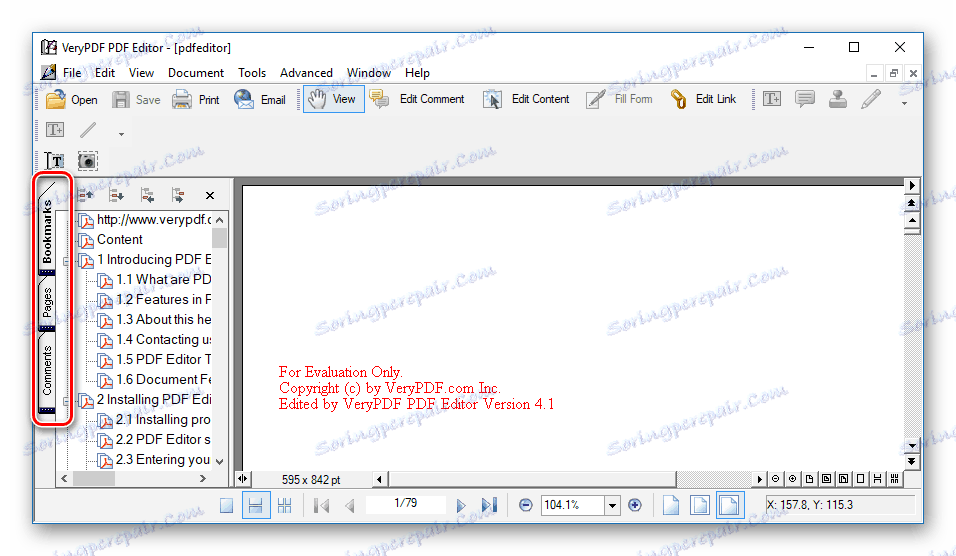
Odosielanie prostredníctvom e-mailu
Ak potrebujete ihneď poslať vytvorenú prílohu súboru poštou, potom v aplikácii VeryPDF PDF Editor to môžete urobiť kliknutím na jedno tlačidlo. Treba poznamenať, že ak štandardné aplikácie nešpecifikujú žiadosť o poštu, táto funkcia sa nedá vykonať.
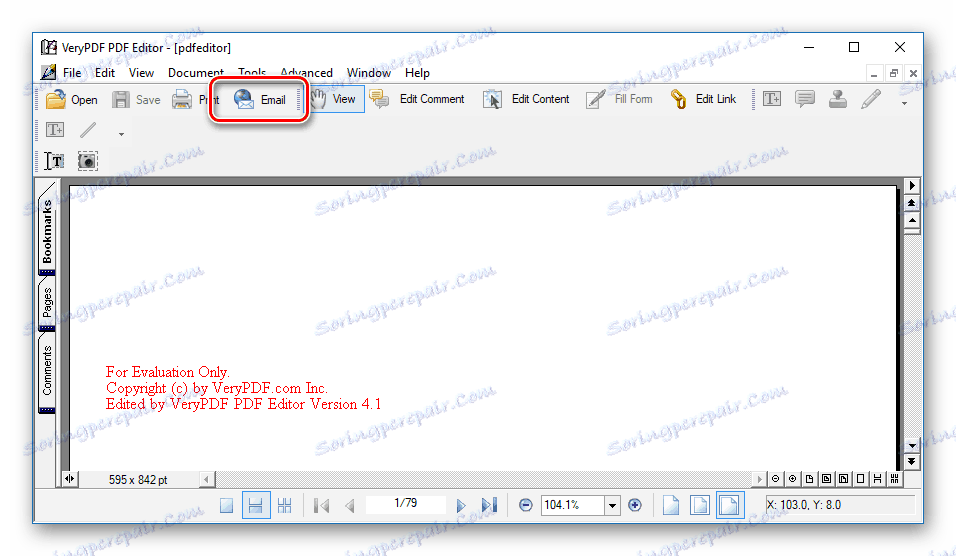
editácia
V predvolenom nastavení pri otvorení dokumentu je funkcia úpravy vypnutá, aby ste náhodou neodstránili alebo nezmenili nič, čo je nadbytočné. Môžete však zmeniť súbory v programe presunutím do jedného z príslušných režimov. V režime úprav poznámok môžete pridať označenie priamo do dokumentu a pri úprave obsahu je možné upraviť samotný obsah: textové bloky, obrázky a podobne.
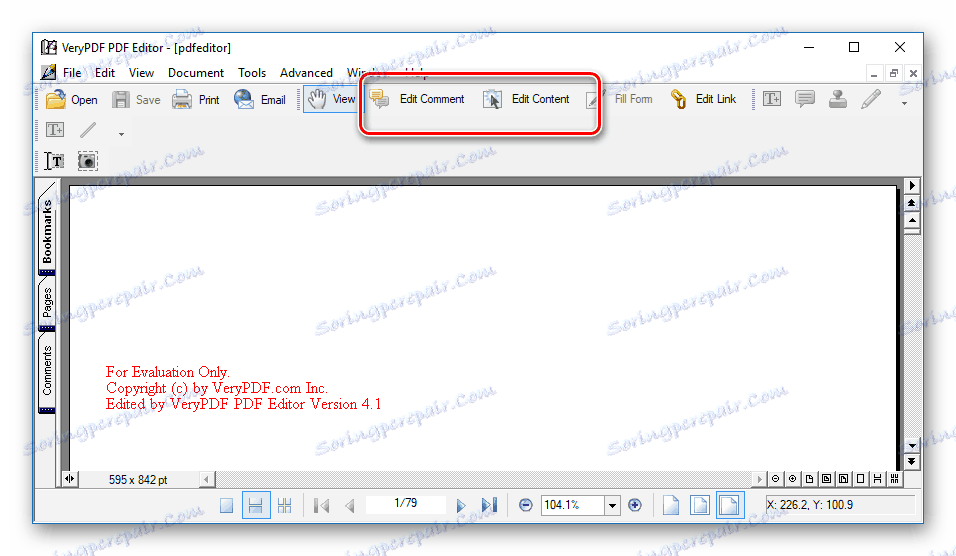
popis
Pri písaní dôležitého dokumentu alebo knihy možno budete musieť pridať informácie o autorovi alebo samotnom súbore. Na tento účel aplikácia VeryPDF PDF Editor obsahuje funkciu "Popis" , ktorá vám umožňuje pridať všetky potrebné atribúty.
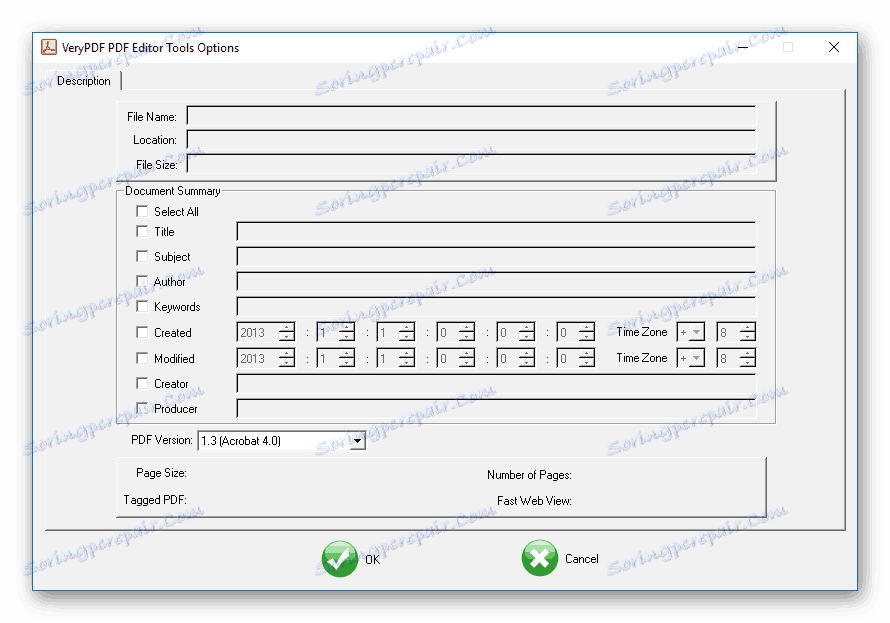
veľkosti
Tento nástroj je užitočný, ak chcete zmeniť veľkosť listov v dokumente, napríklad pre replikáciu v rôznych formátoch. Tým sa zmenia nielen veľkosť stránok, ale aj uhol ich rotácie alebo veľkosť obsahu na týchto stránkach.
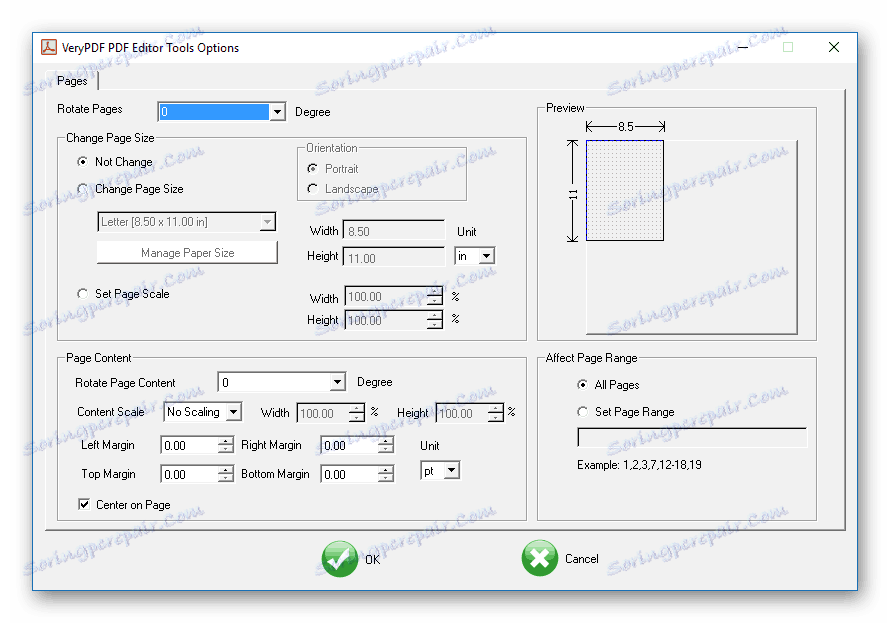
optimalizácia
Dokumenty PDF majú veľa výhod oproti iným formátom, ale existujú aj nevýhody. Napríklad ich veľkosť je spôsobená nadbytočným obsahom. Pri sťahovaní knihy s kapacitou 400 stránok môže vážiť až 100 megabajtov. Pomocou optimalizácie je jednoduché opraviť, odstrániť nepotrebné komentáre, skripty, záložky atď.
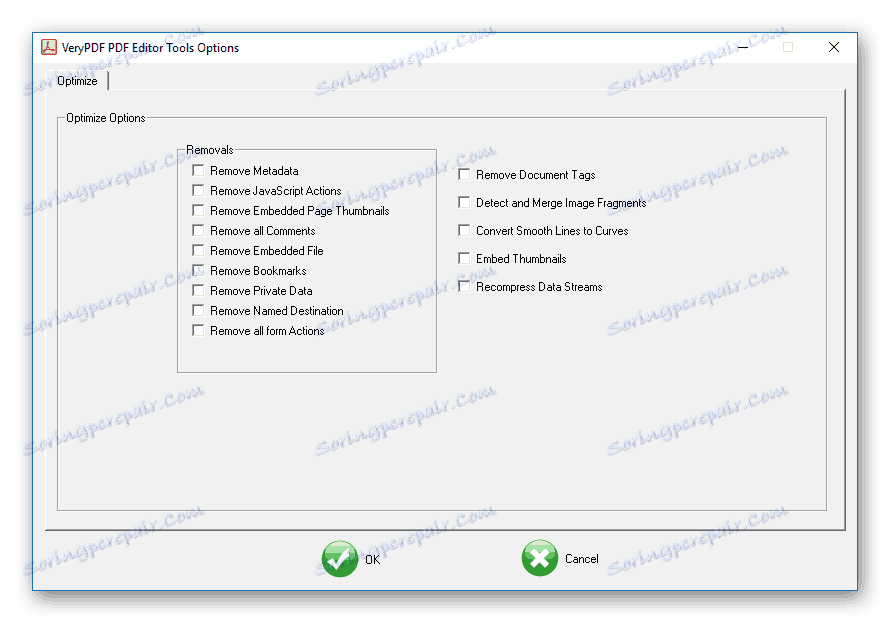
kompresia
Znížiť veľkosť môže byť a bez odstránenia zbytočných údajov, ak nie sú žiadne. To sa vykonáva pomocou nástroja na kompresiu súborov. Aj tu je výber a vypnutie niektorých parametrov na zmenu úrovne kompresie, čo ovplyvní veľkosť komprimovaného súboru. Táto funkcia funguje presne rovnako ako vo všetkých známych archivátoroch.
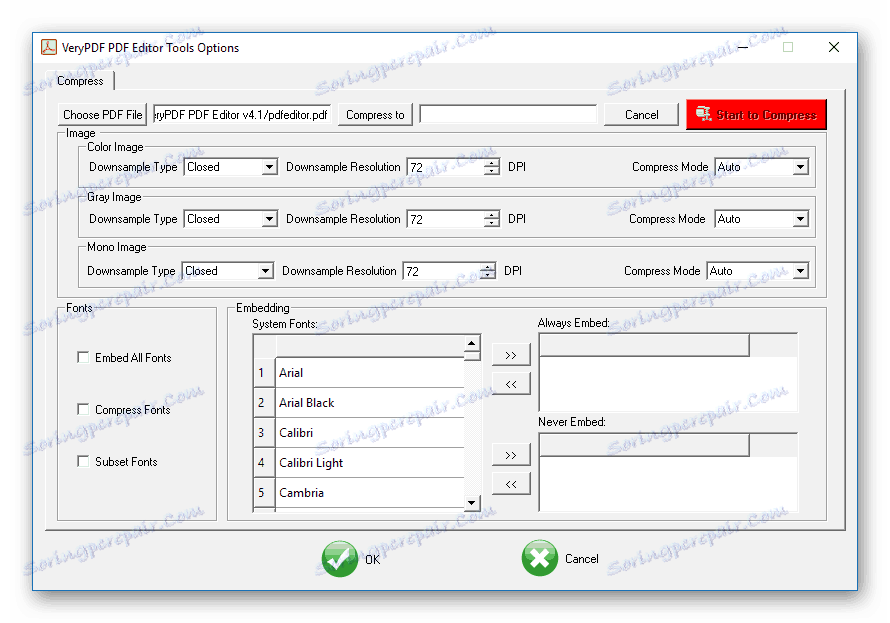
bezpečnosť
Na zabezpečenie dôvernosti osobných údajov obsiahnutých v dokumente môžete použiť túto časť. Stačí nastaviť heslo pre súbor PDF, šifrovanie a vybrať jeho režim.
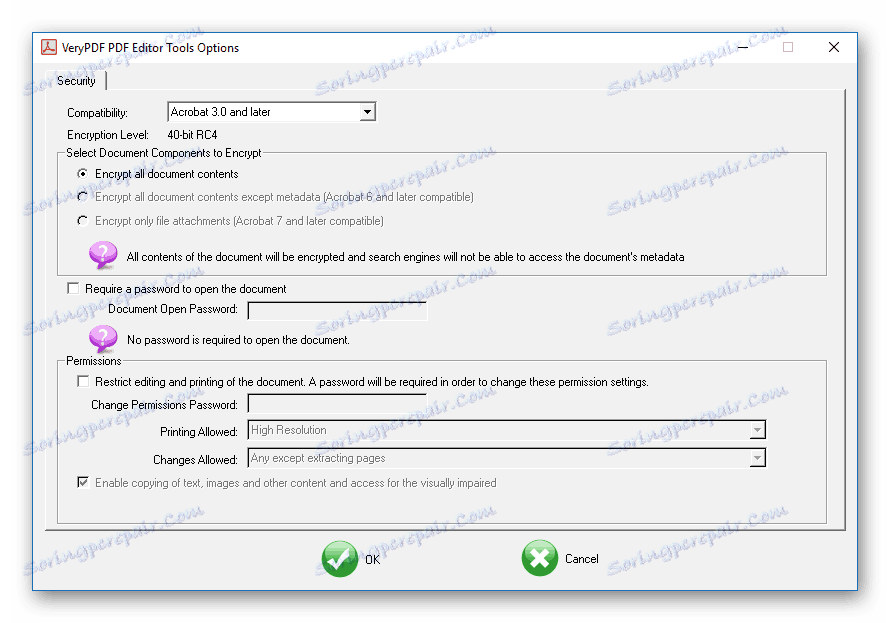
anotácie
Anotácie vám umožnia použiť obrázky šablóny v dokumente. V podstate sú obrázky tu dosť primitívne, ale je to oveľa lepšie ako ich kresliť sami.
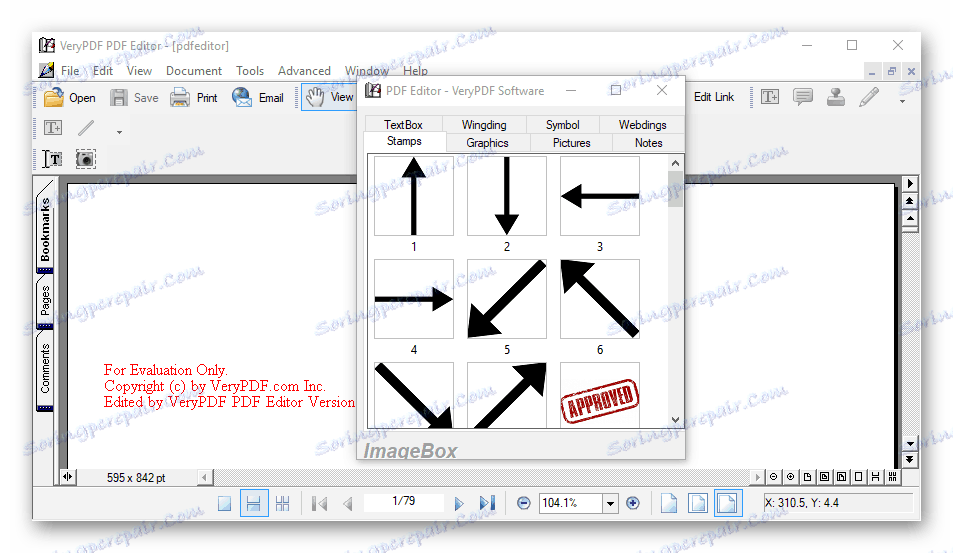
vodoznak
Uloženie dokumentu z krádeže duševného vlastníctva je jednoduché nastavením hesla. Ak však chcete súbor otvoriť, ale nemôžete z neho použiť text ani obrázky, potom táto metóda nebude fungovať. V takom prípade pomôže vodoznak, ktorý je na stránke umiestnený na ľubovoľnom mieste, ktorý je pre vás vhodný.
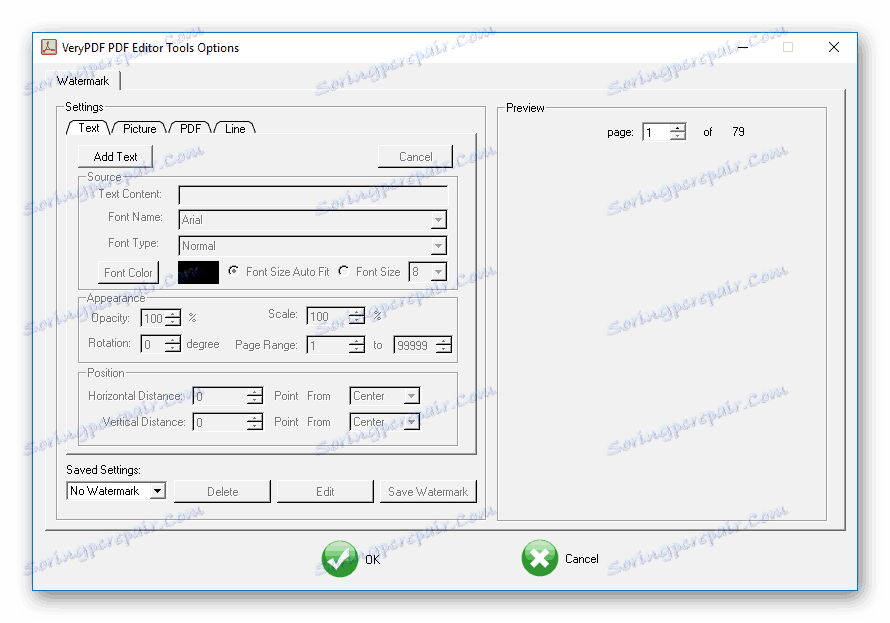
Ukladanie obrázkov
Ako už bolo uvedené vyššie, nový dokument v programe je vytvorený iba z existujúceho textového súboru alebo obrázka. Je to však aj doplnok programu, pretože môžete uložiť súbory PDF vo formáte obrázkov, čo je užitočné, ak chcete konvertovať PDF na obrázok.
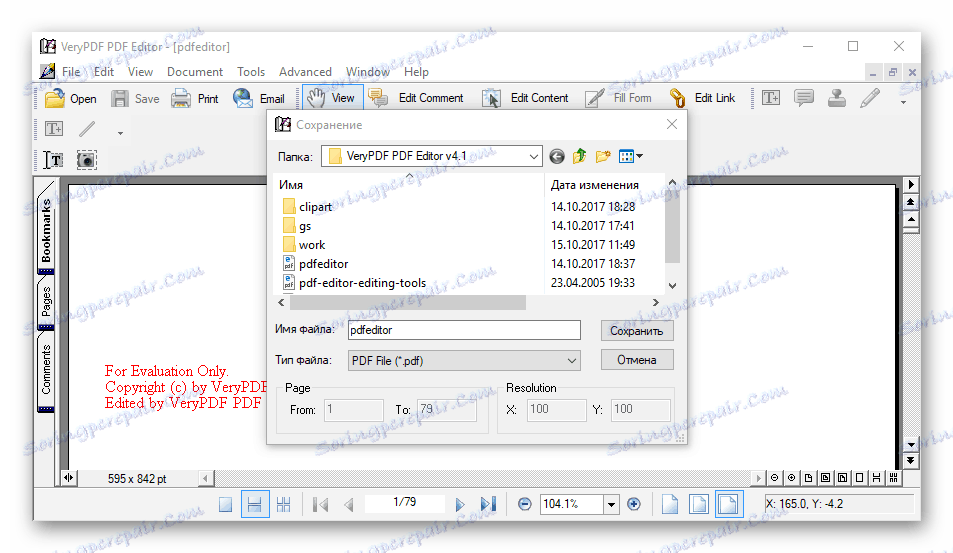
dôstojnosť
- Rôzne pracovné nástroje;
- Ochrana súboru rôznymi spôsobmi;
- Prevod dokumentov.
nedostatky
- Vodoznak na každom dokumente v bezplatnej verzii;
- Neexistuje ruský jazyk;
- Neexistuje žiadna funkcia na vytvorenie prázdneho plátna.
Program bude veľmi užitočný, ak viete, ktorý nástroj vám vyhovuje pre konkrétnu situáciu. Existuje veľa ďalších funkcií, ale so základnou funkcionalitou sa čerpá. Nie každý môže mať radi spôsob, ako vytvoriť nové súbory PDF konverziou, ale čo pre jednu osobu je mínus, za druhú bude znamenať plus.